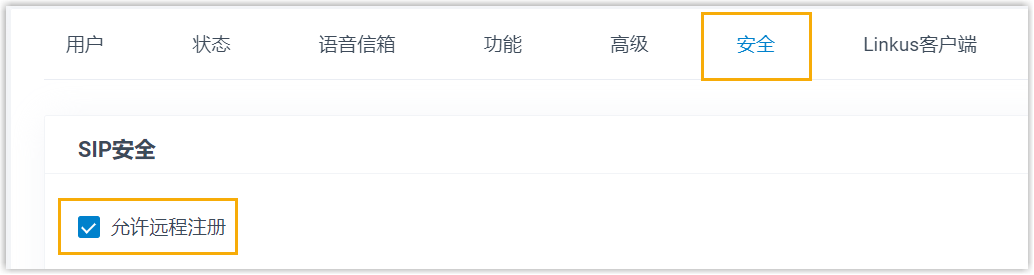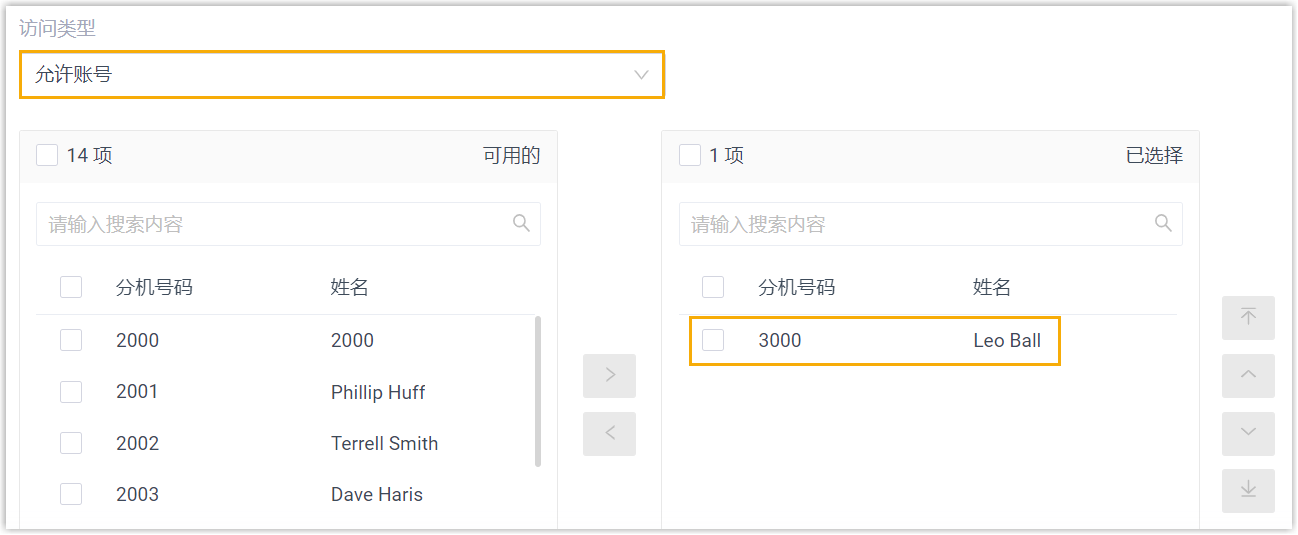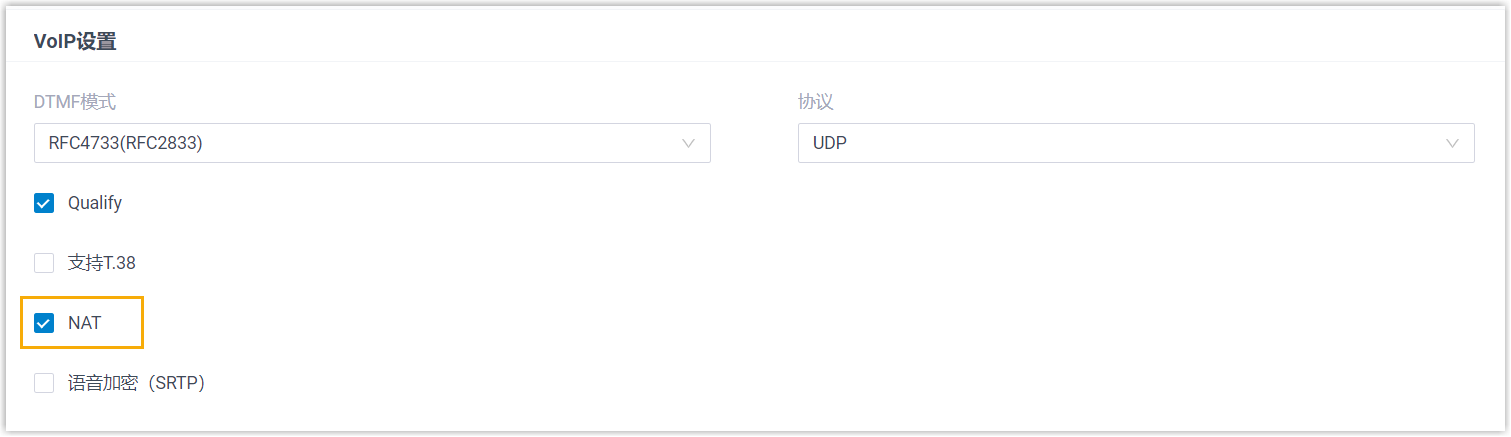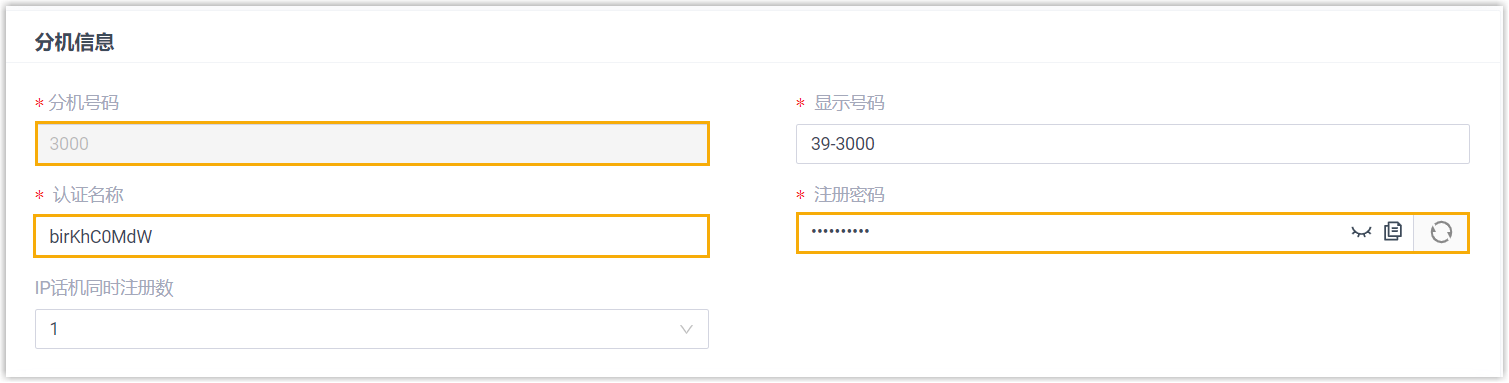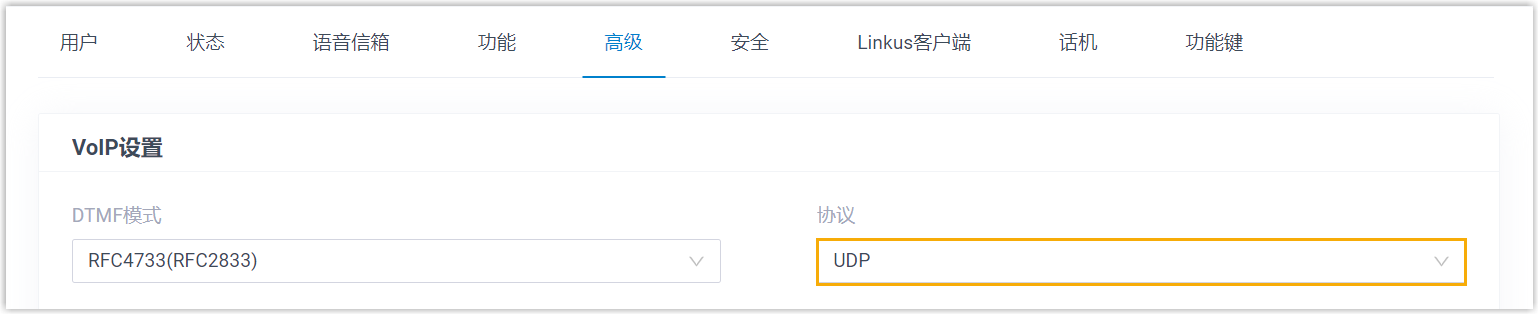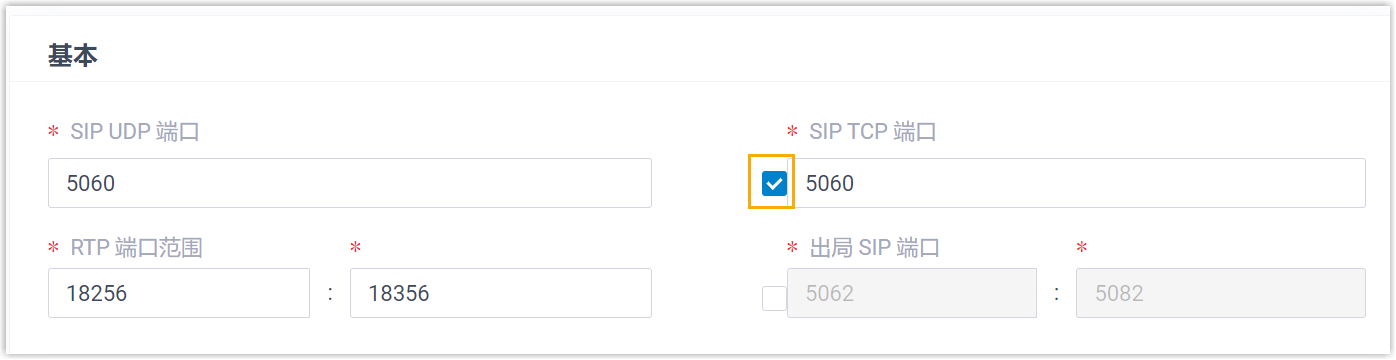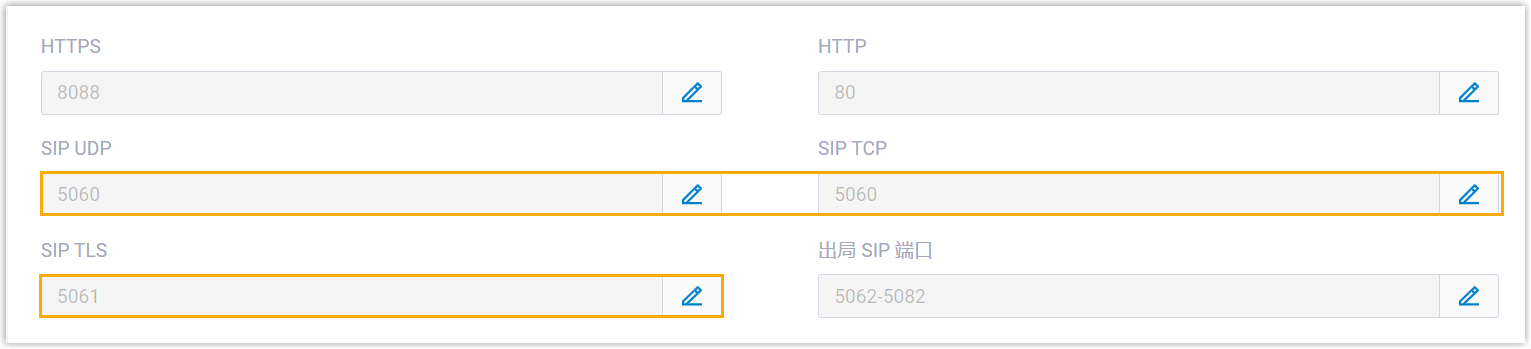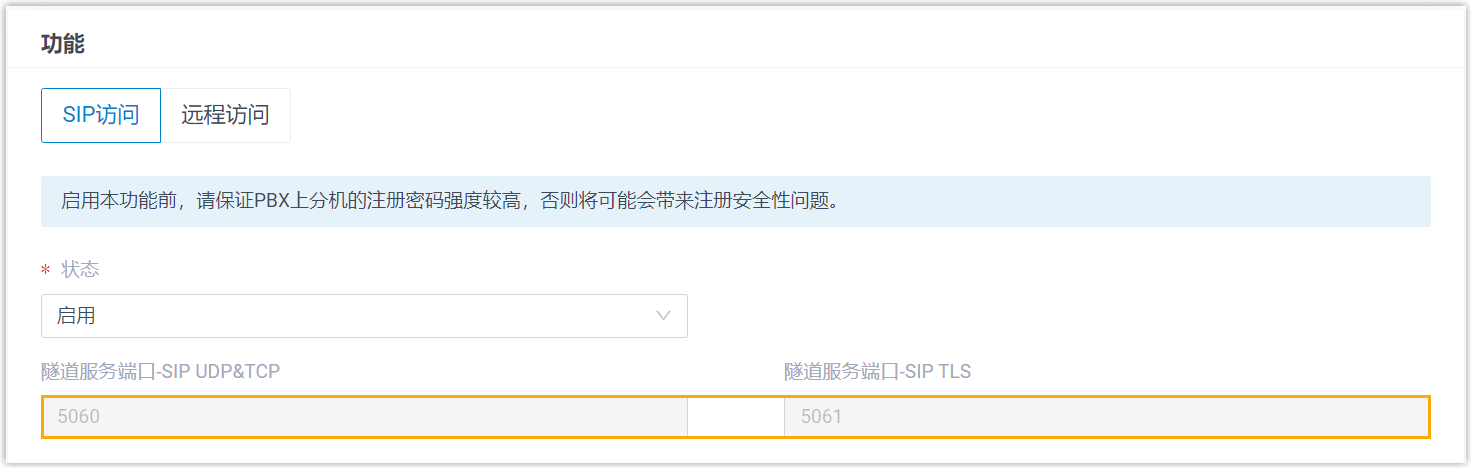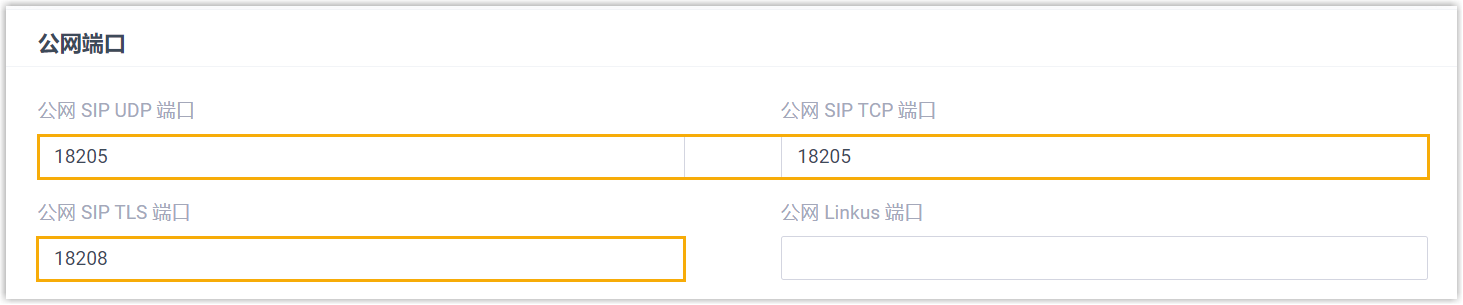在汉隆 (Htek) IP 话机上手动注册分机
本文以 Htek UC921G (固件版本:2.0.4.8.18) 为例,介绍如何在汉隆 IP 话机上手动注册 Yeastar P 系列 IPPBX 的分机。
支持的设备
兼容 SIP (Session IP Protocol) 协议的汉隆 (Htek) IP 话机。前提条件
基于 汉隆 IP 话机 和 Yeastar PBX 所处的网络环境,确保已完成下表中对应的前提设置。
| 网络环境 | 设置 | |
|---|---|---|
| 本地局域网 | 在相同网段注册分机 | / |
| 在不同网段注册分机 | 启用分机的远程注册功能 (路径:)。
|
|
| 远程网络 | 使用 Yeastar FQDN 注册分机 |
|
| 使用公网 IP 或远程主机域名注册分机 | ||
操作步骤
步骤一、在 Yeastar PBX 上收集注册信息
登录 PBX 管理网页,收集以下分机注册所需的信息。
| 信息 | 操作说明 |
|---|---|
| 分机信息 | 进入 ,记录以下信息:
|
| 传输协议 | 进入 ,记录分机的传输协议。 在本例中,分机使用 UDP 协议。
注:
|
| PBX IP 地址或域名 |
场景:局域网内注册 这种场景下,你可以直接使用 PBX 的私网 IP 地址进行分机注册。 注: 本文基于此场景提供配置示例。在本例中,我们使用 PBX 的私网
IP 地址
192.168.28.39 进行分机注册。 |
|
场景:使用 FQDN 远程注册分机 进入 ,记录 PBX 的全限定域名 (FQDN)。
|
|
|
场景:使用公网 IP 地址 / 外部主机域名 / 星纵数字域名远程注册分机 进入 ,记录 PBX 的公网 IP 地址或外部主机域名。
|
|
| SIP 注册端口 |
场景:局域网内注册 进入 ,基于分机的传输协议记录对应的 SIP 注册端口。 在本例中,我们使用 SIP UDP 端口 5060 进行分机注册。
|
|
场景:使用 FQDN 远程注册分机 进入 ,基于分机的传输协议记录对应的 SIP 注册端口。
|
|
|
场景:使用公网 IP 地址 / 外部主机域名 / 星纵数字域名远程注册分机 进入 ,基于分机的传输协议记录对应的 SIP 注册端口。
|
步骤二、在汉隆 IP 话机上注册分机
- 登录汉隆 IP 话机网页。

- 在浏览器的地址栏中,输入话机的 IP 地址。
- 输入用户名
admin和关联的密码。在本例中,输入默认密码
admin。 - 点击 登录。
- 进入 ,编辑注册配置。
- 配置以下信息。
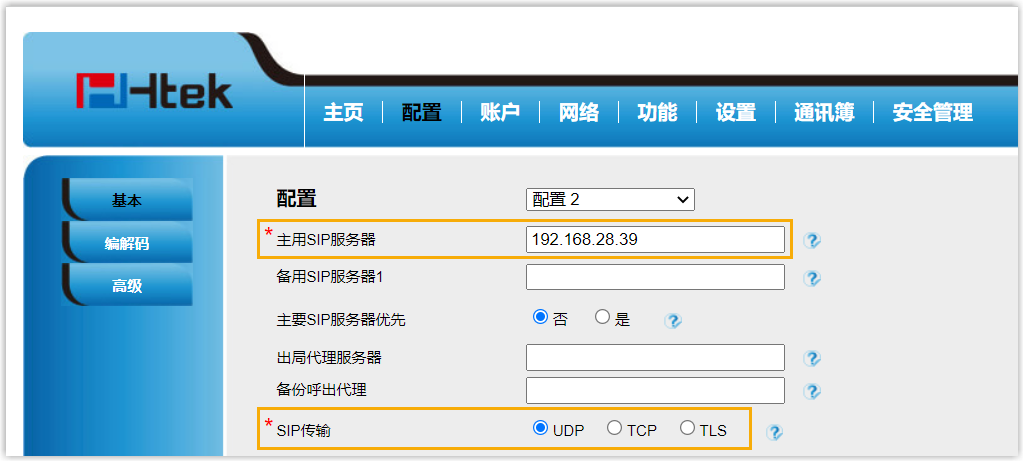
- 主用SIP服务器: 填写 PBX 的 IP 地址 / 域名。
- SIP传输:选择分机的传输协议。在本例中,选择 UDP。
- 在页面底部,点击 保存。
- 配置以下信息。
- 进入 ,完成以下配置。
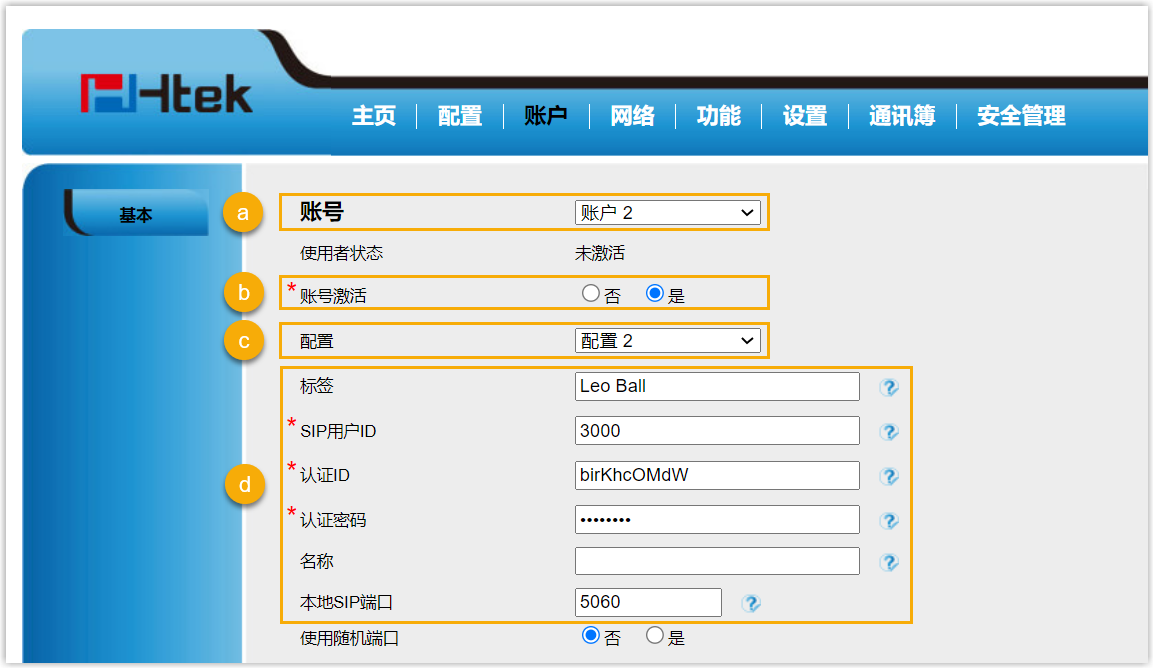
- 在 账号 下拉列表中,选择一个空闲账号。
- 在 账号激活 栏,选择 是 以启用账号。
- 在 配置 下拉列表中,选择 在步骤 2 中配置的文件。
- 填写分机信息。
- 标签:填写与账号关联的名称,此名称将显示在话机屏幕上。
- SIP用户ID:填写分机号码。
- 认证ID:填写分机的认证名称。
- 认证密码:填写分机的注册密码。
- 本地SIP端口:填写 SIP 注册端口。
- 在页面底部,点击 保存。
执行结果
分机注册成功,你可以在 使用者状态 中查看状态。